Πίνακας περιεχομένων
Αυτό το σεμινάριο περιέχει λεπτομερείς οδηγίες για το πώς να καταγράφετε συνεχώς βίντεο από την/τις κάμερα(ες) δικτύου IP ή από την τοπική σας κάμερα USB Web στον υπολογιστή σας με Windows, χρησιμοποιώντας το δωρεάν λογισμικό παρακολούθησης βίντεο iSpy. Στην πραγματικότητα, με αυτό το σεμινάριο θα μάθετε πώς να συνδέσετε την κάμερα Web ή την κάμερα IP με το iSpy και πώς να ρυθμίσετε το iSpy ώστε να καταγράφει βίντεο από την κάμερά σας 24/7 στον τοπικό σας δίσκο.
Το iSpy είναι ένα εξαιρετικό λογισμικό ασφαλείας καμερών ανοιχτού κώδικα που μπορεί να σας βοηθήσει να παρακολουθείτε και να καταγράφετε τις τοπικές (USB) ή τις κάμερες του δικτύου σας (IP) σε πραγματικό χρόνο απευθείας στον υπολογιστή σας. Το λογισμικό παρακολούθησης καμερών iSpy μπορεί να χρησιμοποιηθεί για απεριόριστες κάμερες και μικρόφωνα (συμπεριλαμβανομένων των καμερών IP και USB), ανίχνευση κίνησης, εγγραφή, προγραμματισμό, απομακρυσμένη πρόσβαση, μετάδοση ήχου μέσω δικτύου,
Προστασία με κωδικό πρόσβασης, εγγραφή στην επιφάνεια εργασίας, φόρτωση στο YouTube, φόρτωση στο Cloud, FTP, SFTP, ειδοποιήσεις SMS, Twitter και email. Κάντε κλικ εδώ για να εξερευνήσετε όλα τα χαρακτηριστικά του iSpy.
Πώς να χρησιμοποιήσετε το δωρεάν λογισμικό καταγραφής καμερών iSpy για να καταγράφετε βίντεο 24/7 από μια κάμερα IP ή USB.
Βήμα 1. Κατεβάστε και εγκαταστήστε το iSpy.
Πρώτα απ' όλα λήψη και εγκαταστήστε το το λογισμικό παρακολούθησης βίντεο iSpy σύμφωνα με την αρχιτεκτονική των Windows σας (32bit ή 64bit).
Βήμα 2. Προσθέστε την κάμερά σας στο iSpy.
1. Μετά την εγκατάσταση ξεκινήστε το iSpy, για να συνδέσετε την κάμερά σας με το πρόγραμμα παρακολούθησης . *
Σημείωση: Εάν σας ζητηθεί από το τείχος προστασίας των Windows Defender Firewall κάντε κλικ στο Επιτρέψτε την πρόσβαση .

2. Στο παράθυρο "Getting Started", καταργήστε την επιλογή του πλαισίου "Show getting started" (αν θέλετε) και κλείστε το παράθυρο.
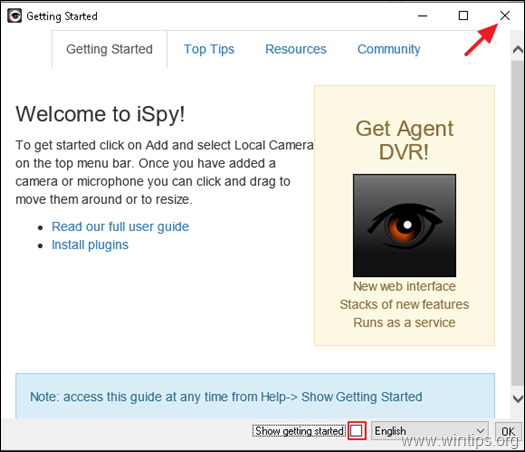
3. Τώρα, ανάλογα με τη σύνδεση της κάμεράς σας (USB ή κάμερα δικτύου/IP) ακολουθήστε τις αντίστοιχες οδηγίες παρακάτω για να συνδέσετε την κάμερά σας στο iSpy.
- Τοπική κάμερα (USB).
1. Για να συνδέσετε την κάμερα USB στο iSpy, κάντε κλικ στο κουμπί Προσθέστε και επιλέξτε Τοπική κάμερα .
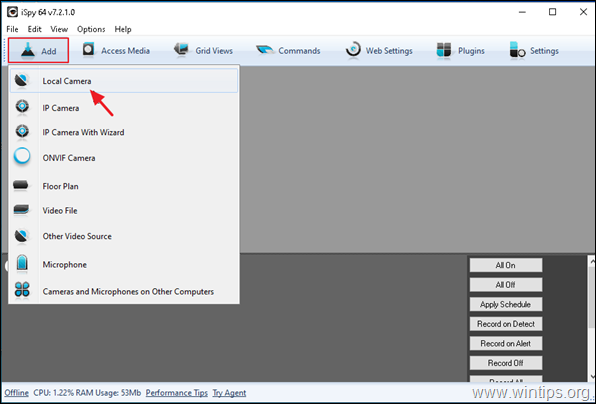
2. Επιλέξτε την τοπική σας κάμερα και κάντε κλικ στο OK .
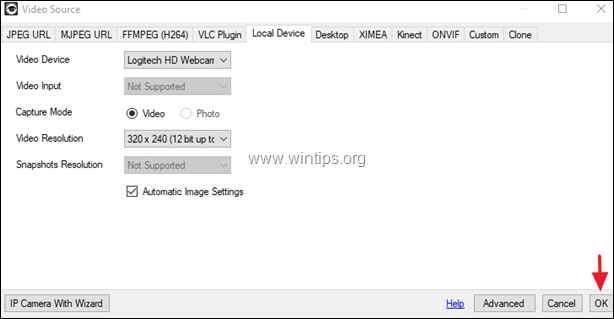
3. Πλοηγηθείτε στο Βήμα-3 για να ρυθμίσετε τις παραμέτρους της κάμεράς σας στο iSpy.
- Κάμερα δικτύου (IP):
1. Για να συνδέσετε την κάμερα δικτύου IP στο iSpy, κάντε κλικ στο κουμπί Προσθέστε και επέλεξε Κάμερα IP .
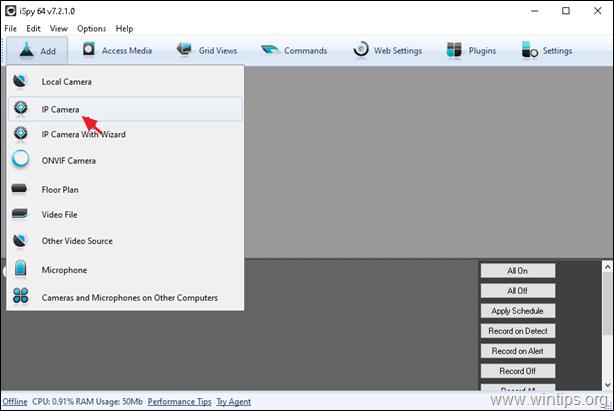
2. Αφήστε τώρα το παράθυρο της πηγής βίντεο ανοιχτό και...
α. Χρησιμοποιώντας το πρόγραμμα περιήγησης στο Web, μεταβείτε στη βάση δεδομένων της κάμερας του iSpy.
β. Στην αλφαβητική λίστα, εντοπίστε το όνομα του κατασκευαστή της κάμεράς σας (π.χ. TP-Link) *
Σημείωση: Κάντε κλικ στο Περισσότερα για να δείτε όλους τους κατασκευαστές.
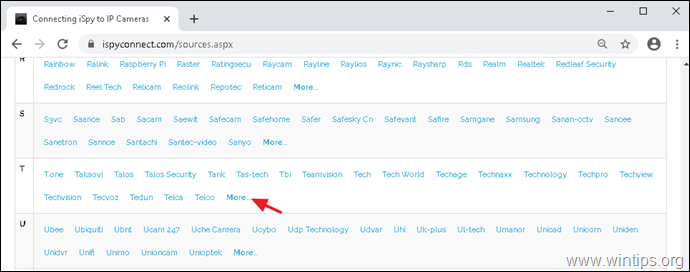
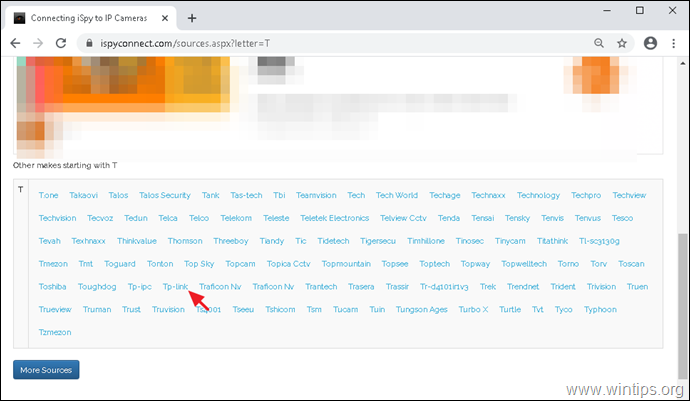
γ. Τώρα, εντοπίστε και κάντε κλικ στο το μοντέλο της κάμεράς σας από τη λίστα (π.χ. TP-Link NC450).

δ. Στο παράθυρο Γεννήτρια URL:
-
-
- Πληκτρολογήστε το Διεύθυνση IP της κάμερας δικτύου που θέλετε να προσθέσετε στο iSpy. Πληκτρολογήστε το Όνομα χρήστη και το Κωδικός πρόσβασης που χρησιμοποιείτε για να συνδεθείτε στην κάμερα. Δημιουργία .
-
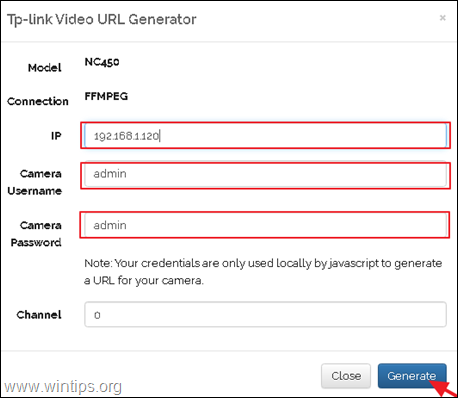
ε. Τέλος, κάντε κλικ στο κουμπί Αντιγραφή για να αντιγράψετε τη δημιουργηθείσα διεύθυνση URL στο πρόχειρο.
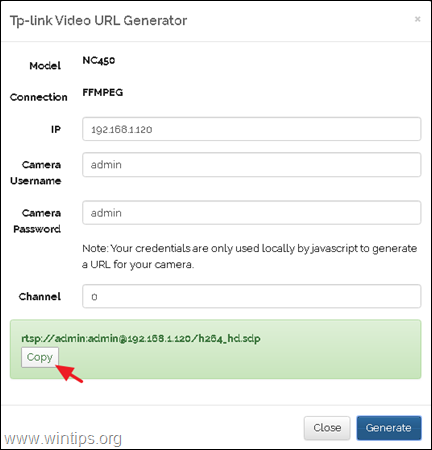
3. Τώρα ανοίξτε το Πηγή βίντεο παράθυρο στην εφαρμογή καταγραφής κάμερας iSpy και...
α. Επιλέξτε το Καρτέλα FFMPEG (H264).
b. Επικόλληση την αντιγραμμένη διεύθυνση URL από το πρόχειρο.
c. Κάντε κλικ στο το Δοκιμή για να δοκιμάσετε τη σύνδεση της κάμερας με το iSpy.
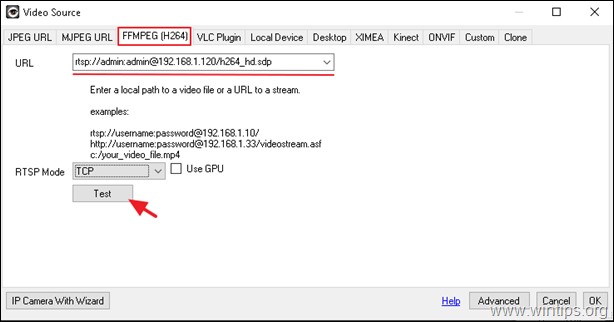
δ. Εάν το αποτέλεσμα της δοκιμής σύνδεσης είναι Συνδεδεμένος, σημαίνει ότι έχετε προσθέσει επιτυχώς την IP κάμερά σας στο iSpy. Σε αυτή την περίπτωση κάντε κλικ στο κουμπί OK και OK για να κλείσετε το παράθυρο Πηγή βίντεο.
ε. Συνεχίστε στο Βήμα-3 για να διαμορφώσετε την κάμερα IP στο iSpy.
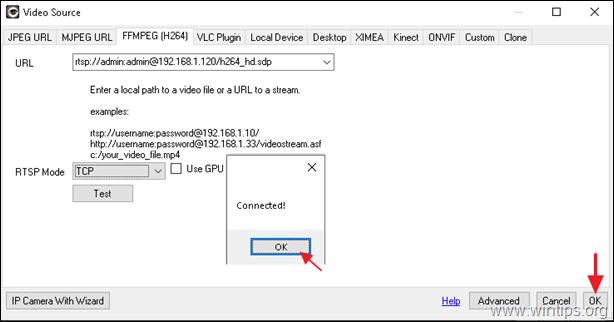
Βήμα 3. Ρυθμίστε την εγγραφή με κάμερα στο iSpy.
Μετά την προσθήκη της κάμεράς σας στο iSpy, ήρθε η ώρα να διαμορφώσετε την εγγραφή της κάμερας και άλλες ρυθμίσεις. Όπως μπορείτε να δείτε στο παράθυρο/επιλογές "Επεξεργασία κάμερας", το iSpy έχει πολλές ρυθμίσεις για να διαμορφώσετε, αλλά σε αυτό το βήμα αναφέρονται μόνο οι ρυθμίσεις που απαιτούνται για τη συνεχή εγγραφή βίντεο από την τοπική ή την IP κάμερά σας στον τοπικό σας δίσκο.
- Κάμερα καρτέλα ρυθμίσεων: αφήστε τις προεπιλεγμένες ρυθμίσεις και αλλάξτε αν θέλετε: *
α. Το Όνομα της φωτογραφικής σας μηχανής
β. Η προεπιλογή Εγγραφή βίντεο στο 15fps (αν η φωτογραφική σας μηχανή το υποστηρίζει.)
Σημείωση: Αν θέλετε να μάθετε περισσότερα για τις ρυθμίσεις της κάμερας, δείτε εδώ.
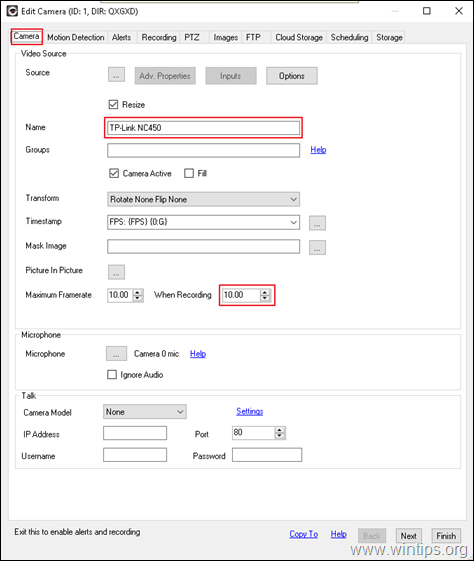
- Καταγραφή καρτέλα ρυθμίσεων:
α. Αφήστε την προεπιλεγμένη λειτουργία εγγραφής: Εγγραφή στην ανίχνευση.
β. Μειώστε ή αυξήστε αν θέλετε να το Μέγιστος χρόνος εγγραφής των παραγόμενων βίντεο. {Συνιστάται να διατηρείται αυτή η τιμή σε 15 λεπτά (900 δευτερόλεπτα) ή λιγότερο.}
Σημείωση: Αν θέλετε να μάθετε περισσότερα για τις ρυθμίσεις εγγραφής, δείτε εδώ.
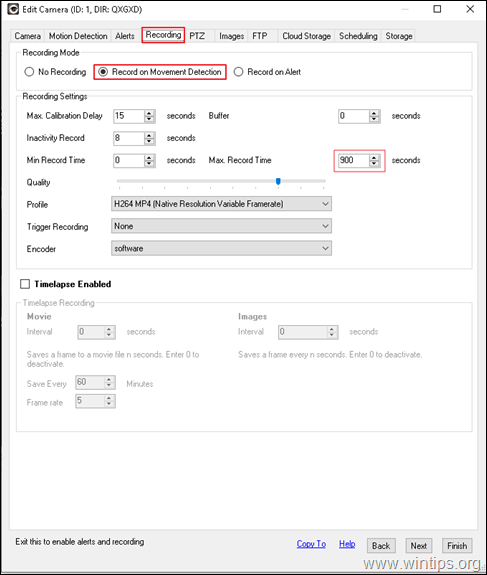
- Προγραμματισμός καρτέλα ρυθμίσεων: Σε αυτό το παράθυρο, μπορείτε να διαμορφώσετε τις ρυθμίσεις που απαιτούνται για τη συνεχή εγγραφή βίντεο από την κάμερά σας (εγγραφή κάμερας 24/7). Για να το κάνετε αυτό:
a. Ελέγξτε το το Πρόγραμμα Κάμερα στο επάνω μέρος και κάντε κλικ στο Προσθέστε.
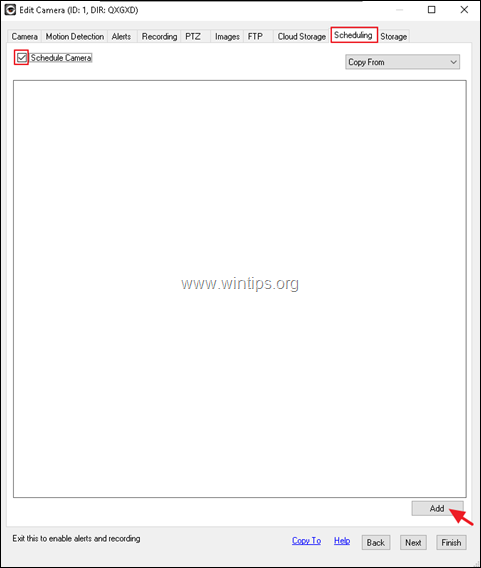
β. Στο Επεξεργαστής χρονοδιαγράμματος εφαρμόστε τις ακόλουθες ρυθμίσεις και κάντε κλικ στο OK :
-
-
- Ορίστε Όταν στο 00:00 Ελέγξτε όλες τις ημέρες της εβδομάδας Δράση επιλέξτε Έναρξη εγγραφής.
-
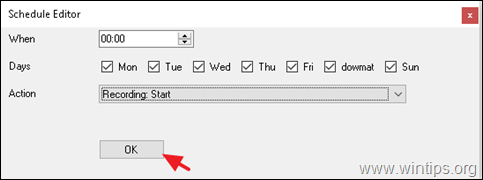
γ. Κάντε κλικ Προσθέστε ξανά στο κύριο παράθυρο "Προγραμματισμός".
δ. Στο Επεξεργαστής χρονοδιαγράμματος εφαρμόστε τις ακόλουθες ρυθμίσεις και κάντε κλικ στο OK :
-
-
- Ορίστε Όταν στο 23:59 Ελέγξτε όλες τις ημέρες της εβδομάδας Στο Δράση επιλέξτε Διακοπή εγγραφής.
-
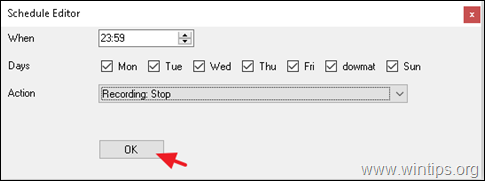
ε. Σε αυτό το σημείο θα πρέπει να δείτε στην οθόνη σας ένα παρόμοιο παράθυρο, όπως το παρακάτω:
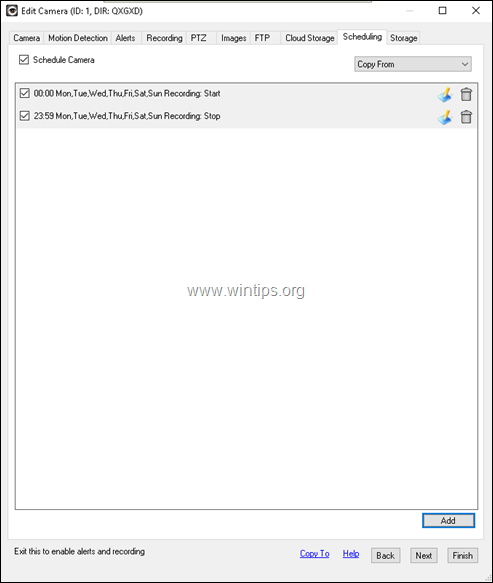
- Αποθήκευση καρτέλα ρυθμίσεων: Σε αυτό το παράθυρο μπορείτε να δείτε την προεπιλεγμένη θέση αποθήκευσης για τα εγγεγραμμένα βίντεο ή μπορείτε να ορίσετε μια νέα. Για να διαμορφώσετε μια νέα θέση πολυμέσων:
α. Κάντε κλικ στο εικονίδιο του δέντρου (3) τελείες  για να πλοηγηθείτε στις κύριες επιλογές αποθήκευσης του προγράμματος iSpy.
για να πλοηγηθείτε στις κύριες επιλογές αποθήκευσης του προγράμματος iSpy.
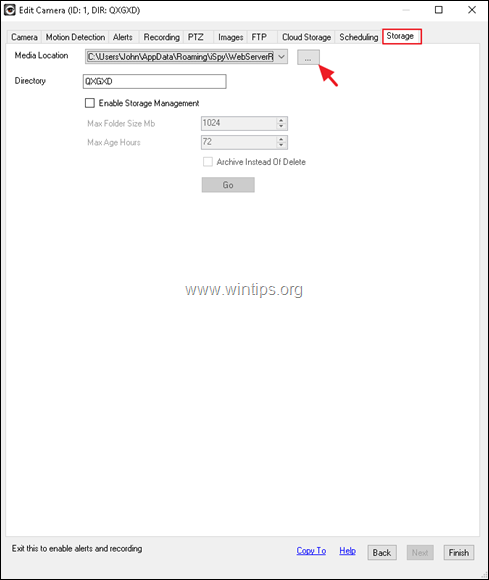
β. Κάντε κλικ στο Προσθέστε για να επιλέξετε μια νέα θέση για τα εγγεγραμμένα βίντεο.
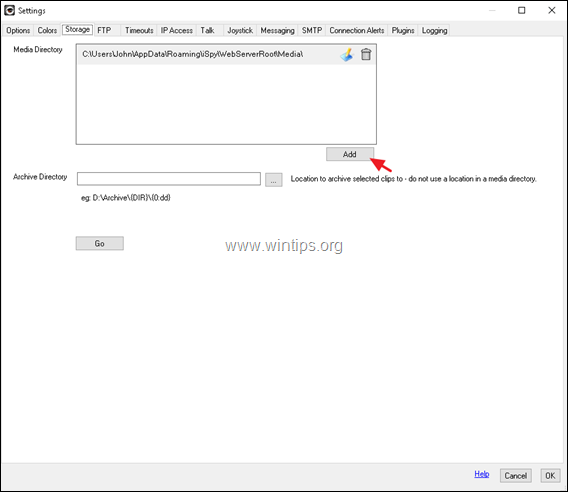
γ. Κάντε κλικ στο εικονίδιο του δέντρου (3) τελείες  και επιλέξτε σε ποιον φάκελο του δίσκου σας θέλετε να αποθηκεύσετε τα βίντεο της κάμερας.
και επιλέξτε σε ποιον φάκελο του δίσκου σας θέλετε να αποθηκεύσετε τα βίντεο της κάμερας.

δ. Τώρα, σύμφωνα με τον εναπομείναντα ελεύθερο χώρο στο δίσκο σας, επιλέξτε το μέγιστο μέγεθος φακέλου (π.χ. 10GB) και επιλέξτε τι θα συμβεί αν το είναι πάνω από 70% (π.χ. διαγράψτε όλα τα αρχεία άνω των 3 ημερών). Όταν τελειώσετε, κάντε κλικ στο κουμπί OK δύο φορές.
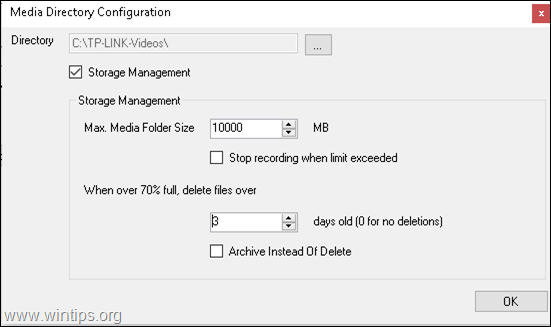
ε. Τέλος, στο Camera's Αποθήκευση ρυθμίσεις > Τοποθεσία μέσων ενημέρωσης , επιλέξτε τη νέα θέση και κάντε κλικ στο Τέλος .
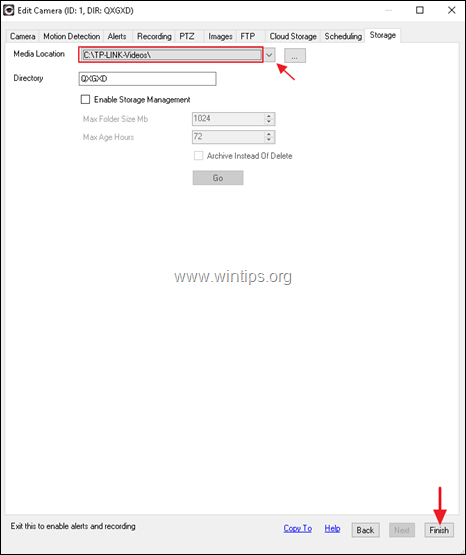
στ. Σε αυτό το σημείο έχετε ολοκληρώσει τις απαραίτητες ρυθμίσεις για την 24ωρη εγγραφή από την κάμερά σας. Για να εφαρμόσετε τις αλλαγές κάντε κλικ στο κουμπί Αρχείο > Έξοδος από το κύριο μενού του iSpy (ή επανεκκινήστε τον υπολογιστή σας) και ξεκινήστε ξανά το iSpy. *
ΣΥΜΒΟΥΛΗ: Εάν θέλετε να τροποποιήσετε τις ρυθμίσεις της κάμερας, κάντε δεξί κλικ στην κάμερα και επιλέξτε Επεξεργασία .
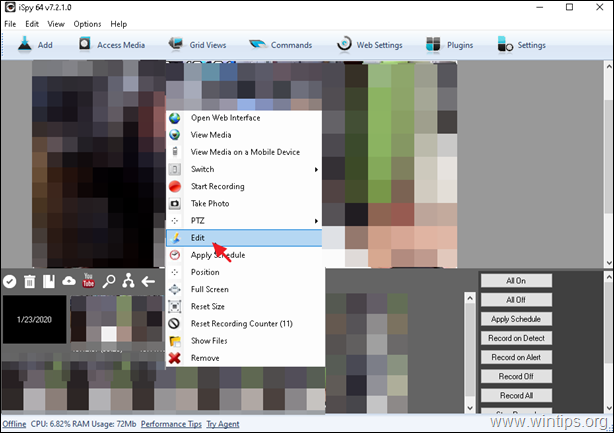
Πρόταση: Από την κύρια οθόνη του προγράμματος iSpy, κάντε κλικ στο  και στην καρτέλα 'Επιλογές', έλεγχος τις ακόλουθες επιλογές για να αποφύγετε τη διακοπή της εγγραφής από την κάμερά σας
και στην καρτέλα 'Επιλογές', έλεγχος τις ακόλουθες επιλογές για να αποφύγετε τη διακοπή της εγγραφής από την κάμερά σας
- Εκτέλεση κατά την εκκίνηση Ελαχιστοποίηση κατά το κλείσιμο.
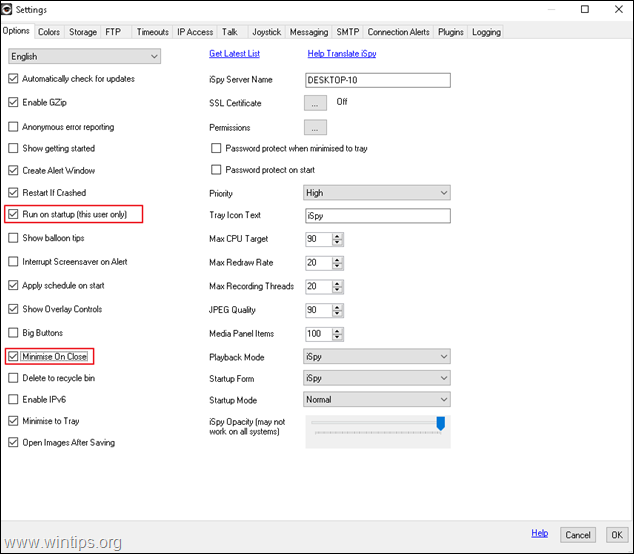
Αυτό είναι όλο! Πείτε μου αν αυτός ο οδηγός σας βοήθησε αφήνοντας το σχόλιό σας για την εμπειρία σας. Παρακαλώ κάντε like και μοιραστείτε αυτόν τον οδηγό για να βοηθήσετε και άλλους.

Άντι Ντέιβις
Ιστολόγιο διαχειριστή συστήματος σχετικά με τα Windows





